Mit dem Umhergehen-Verhalten können Sie Vertretern eine zufällige Bewegung zuweisen, wodurch sie sich scheinbar ziellos umherbewegen und die Richtung wechseln. Dieses Verhalten wählt nach dem Zufallsverfahren eine neue Richtung aus, dreht dann den Vertreter und lässt ihn in diese Richtung weiterlaufen. Sie können angeben, wie oft eine neue Richtung gewählt wird, wie weit sich der Vertreter dreht und wie schnell oder langsam er sich während einer Bewegung dreht.
Prozeduren
So verwenden Sie das Umhergehen-Verhalten:
- Fügen Sie dem Crowd-Objekt ein Umhergehen-Verhalten hinzu.
- Ändern Sie die Vorgabeeinstellungen nach Wunsch. Am wichtigsten ist wahrscheinlich der Zeitraum, der festlegt, wie viele Frames zwischen den Richtungsänderungen liegen.
- Weisen Sie im Dialogfeld Verhaltenszuordnungen das Verhalten einem Vertreter oder einem Team zu.
Benutzeroberfläche
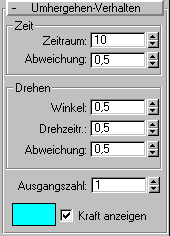
Bereich "Zeit"
- Zeitraum
- Gibt an, wie viele Frames vergehen sollen, bevor eine neue Richtung gewählt wird. Vorgabe = 10.
- Abweichung
- Gibt den maximalen Betrag für die Zeitraumvariation an. Jedes Mal, wenn ein Zeitraum endet, nimmt Character Studio eine zufällige Zahl zwischen dem negativen und positiven Wert der Einstellung "Abweichung", multipliziert diese mit der Einstellung "Zeitraum" und addiert das Ergebnis zum Zeitraum. Vorgabe = 0,5; Bereich = 0,0 bis 1,0.
Bereich Drehen
- Winkel
- Gibt an, wie weit sich ein Vertreter drehen soll, wenn er die Richtung wechselt. Bei einem kleinen Wert wird die Richtung nur geringfügig geändert, während ein Wert nahe 1,0 eine zufällige Drehung in eine beliebige Richtung bewirkt. Vorgabe = 0,5; Bereich = 0,5 bis 1,0.
- Drehzeitraum
- Gibt an, wie lang die Drehung im aktuellen Zeitraum dauert. Wenn 0,0 eingestellt ist, dreht sich der Vertreter so schnell wie möglich in die neue Richtung und bewegt sich dann in dieser Richtung weiter; wenn 1,0 eingestellt ist, nutzt er den gesamten Zeitraum für die Drehung. Vorgabe = 0,5; Bereich = 0,5 bis 1,0.
- Abweichung
- Gibt den maximalen Betrag für die Winkelvariation an. Jedes Mal, wenn ein Zeitraum endet, nimmt Character Studio eine zufällige Zahl zwischen dem negativen und positiven Wert der Einstellung "Abweichung", multipliziert diese mit der Einstellung "Winkel" und addiert das Ergebnis zum Winkel. Vorgabe = 0,5; Bereich = 0,0 bis 1,0.
- Ausgangszahl
- Gibt eine Ausgangszahl für den Zufallsgenerator für das Umhergehen-Verhalten an.
- [Farbmuster für Umhergehen-Kraft]
-
Zeigt die Farbe an, in der der Umhergehen-Kraftvektor während der Lösung gezeichnet wird. Klicken Sie auf das Feld, um eine andere Farbe zu wählen.
Kraft anzeigen Wenn diese Option aktiviert ist, wird die Kraft, die vom Umhergehen-Verhalten auf die Vertreter angewendet wird, während der Simulationslösung als Vektor in den Ansichtsfenstern gezeichnet.